Keil STC51单片机环境安装教程
- 格式:docx
- 大小:2.99 MB
- 文档页数:10

实验一:开发环境的搭建一、(1)、keil的安装与破解点击Keil安装包,一键傻瓜式操作,安装完成后以管理员身份打开Keil,在File里选择license management 把CID复制到注册机里的CID栏,注册机里的Target选择C51,然后点击Generate,将生成的激活码复制到license management里的LIC栏,并点击Add LIC,即完成破解。
(2)、CH340驱动安装(3)、普中烧录软件的使用波特率选择9600,速度选择低速,文件路径选择HEX文件的路径(4)、keil的使用新建工程并保存,在CPU 里面选择STC90C52RC ,再新建C 文件,注意保存时手动加上.c 后缀,再在Source Group 1 右击选择 Add Files to Group'Source Group 1'找到刚才新建的C 文件,然后找到图标并点击,再Target 里将晶振频率改为12MHz,将Output 里生成HEX 文件的勾打上即可生成HEX 文件。
(5)、protues的安装与破解双击安装包开始安装,等进入到Labcenter Licence Manager1.6,也就是许可证管理页面,点击Browse For Key File,找到下载解压软件包中的LICENCE.lxk文件,并打开,再点击install,再点击“是”,继续傻瓜式操作。
破解时以管理员身份运行破解软件,目标文件里找到安装的路径,再点击升级,即可完成破解。
(6)、protues的使用双击蓝色ISIS图标即可打开Proteus,File里新建并保存,然后点击“P”即可选择自己所需元器件,输入AT89C52单片机,确定后在图纸中点击即可,双击单片机将对话框中的Program File 选择Keil生成的HEX文件,电路及程序都完成后,点击左下角即可开始仿真,点击停止仿真。
二、实验结论在实验一里学会了开发环境的搭建,学会并熟练了Keil u Vision4 和Proteus 7.8以及普中烧录软件的使用,基本实现了用Keil编写程序并且生成HEX文件,能够用Proteus 画基本仿真图并且成功实现仿真,在仿真过程中出现了win10电脑不能正常实现仿真的问题,在经过百度等多方面查找之后找到了如下解决办法:1、路径上不能有中文2、仿真时出现cannot open'C:User\?\AppData\Local\Temp\LISA5476.SDF'的错误时:右击我的电脑-属性-高级系统设置-环境变量,在“用户变量”栏里找到TEMP与TMP,分别双击,将变量值都改为%SystemRoot%\TEMP如果还不行将下面的“系统变量”栏里的TEMP与TMP同样修改方法,如果没有新建就行。
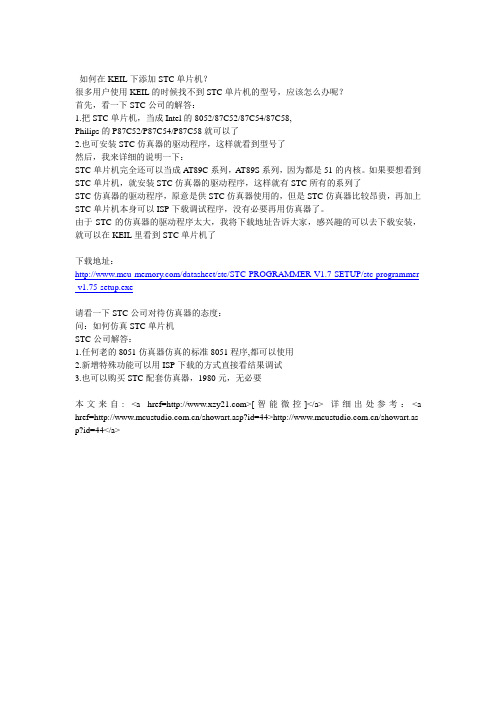
如何在KEIL下添加STC单片机?
很多用户使用KEIL的时候找不到STC单片机的型号,应该怎么办呢?
首先,看一下STC公司的解答:
1.把STC单片机,当成Intel的8052/87C52/87C54/87C58,
Philips的P87C52/P87C54/P87C58就可以了
2.也可安装STC仿真器的驱动程序,这样就看到型号了
然后,我来详细的说明一下:
STC单片机完全还可以当成A T89C系列,A T89S系列,因为都是51的内核。
如果要想看到STC单片机,就安装STC仿真器的驱动程序,这样就有STC所有的系列了
STC仿真器的驱动程序,原意是供STC仿真器使用的,但是STC仿真器比较昂贵,再加上STC单片机本身可以ISP下载调试程序,没有必要再用仿真器了。
由于STC的仿真器的驱动程序太大,我将下载地址告诉大家,感兴趣的可以去下载安装,就可以在KEIL里看到STC单片机了
下载地址:
/datasheet/stc/STC-PROGRAMMER-V1.7-SETUP/stc-programmer -v1.75-setup.exe
请看一下STC公司对待仿真器的态度:
问:如何仿真STC单片机
STC公司解答:
1.任何老的8051仿真器仿真的标准8051程序,都可以使用
2.新增特殊功能可以用ISP下载的方式直接看结果调试
3.也可以购买STC配套仿真器,1980元,无必要
本文来自: <a href=>[智能微控]</a> 详细出处参考:<a href=/showart.asp?id=44>/showart.as p?id=44</a>。
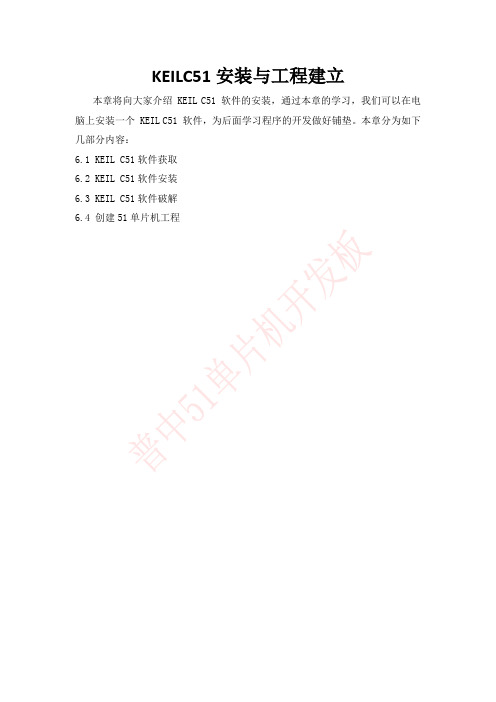
KEILC51安装与工程建立本章将向大家介绍 KEIL C51 软件的安装,通过本章的学习,我们可以在电脑上安装一个 KEIL C51 软件,为后面学习程序的开发做好铺垫。
本章分为如下几部分内容:6.1 KEIL C51软件获取6.2 KEIL C51软件安装6.3 KEIL C51软件破解6.4 创建51单片机工程6.1 KEIL C51软件获取要在电脑上成功安装 KEIL C51,首先必须要有安装包,我们可以通过万能的百度,搜索关键字“KEIL C51 下载”,上面会有很多下载渠道,也可以在 KEIL 的官网上下载: https:///download/product/,打开界面如下图所示。
不过我们光盘内已经给大家提供了下载链接,在光盘“5--开发工具\1. KEIL 编程软件”内,大家直接下载即可,省去了查找下载的时间。
我们使用 KEIL C51 是 9.01版本,如果后面出了更高的版本选择性升级即可,不过也没有必要什么都追求最新的,用习惯了一个软件就行。
使用我们提供的下载链接下载的软件包,其内部含有如下图所示文件。
C51V901.exe是KEIL C51软件的安装文件,KEIL_Lic.exe是用来破解KEIL C51软件的工具,使其能够编译大小超过2K的程序文件。
6.2 KEIL C51软件安装软件包下载完成之后,我们双击C51V901.exe这个应用程序,弹出如下所示对话框。
点击 Next 按钮。
弹出如下对话框。
在红框 2 中勾选上,点击 Next 按钮。
弹出如下对话框。
点击红框 4 选择软件安装的路径,我们这里在J盘内新建一个文件夹,命名为KEILC51,将其安装到该文件夹内,方便软件的管理。
特别要注意:(1)软件安装保存路径不能出现中文或者特殊字符,否则会出现很多奇怪的错误,到时候很难找问题。
(2)不要将 KEIL5 软件和 KEIL4或者 51 的 KEIL 安装在一个文件夹内。

Keil的安装步骤:首先单片机带的光盘上的内容考到自己电脑上的一个文件夹内(可以取名为单片机),考完后在文件夹中:
打开KEIL的文件夹——找到并打开SET UP文件夹——双击SETUP应用程序——选择Full安装,Next->Yes(接受版权信息)->选择安装目录->Next->输入序列号、姓名、公司等,除了序列号以外,都随意,可以如实输入你的姓名等。
->next->
....直到安装完成。
一般都自带安装说明但要注意,所需要的序列号就是:SN =········(等号后面的内容),一定要注意选择建立在将KEIL安装在自带的addon文件夹内!!!
完成后在桌面或开始程序中会有以下图标:
下载环境安装
首先安装USB驱动程序(win7与xp分别按对应的驱动程序,一般在都能在光盘中找到),安装后重启计算机,重启计算机后会在电脑右下方出现对应的端口号(一般默认为com3,不同电脑可能不同),此时依次打开单片机文件夹——下载(烧写)软件文件夹——直到找到如下图标
双击直至完成,完成后桌面将出现以下图标:
双击看是否能打开,若打不开右击选择以“管理员身份打开”
现在,单片机所需要的最重要的软件环境安装完成了。
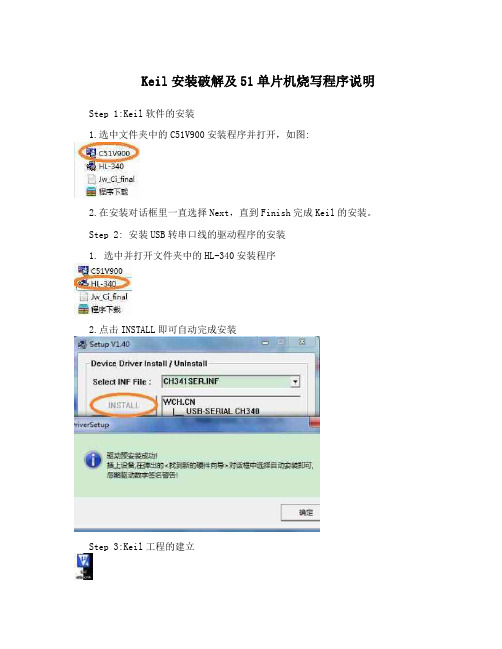

keil c51安装教程Keil C51安装教程一、引言Keil C51是一款功能强大且广泛使用的嵌入式C语言开发工具,用于开发基于Intel 8051系列单片机的应用程序。
本文将为您提供Keil C51的安装教程,以帮助您快速上手该开发工具。
二、准备工作在开始安装Keil C51之前,您需要准备以下工作:1. 一台装有Windows操作系统的计算机;2. Keil C51的安装文件;3. 一台Intel 8051系列单片机开发板(可选)。
三、安装Keil C51按照以下步骤,您可以轻松安装Keil C51:1. 双击安装文件,运行安装程序,在安装向导中选择“安装Keil C51”;2. 阅读并接受许可协议,选择安装路径,并选择是否创建桌面快捷方式;3. 选择组件,您可以选择安装所有组件,也可以按需选择需要的组件;4. 点击“安装”按钮,等待安装程序完成。
四、配置Keil C51安装完成后,您需要进行一些配置工作,以确保Keil C51可以正确地运行和调试您的应用程序。
1. 打开Keil C51,选择“Options for Target”菜单下的“Atmel 8051”(如果您使用的是Intel 8051系列单片机,请选择对应的厂商);2. 在“Target”选项卡中,选择您的单片机型号,并配置相关参数,如时钟频率、中断向量表等;3. 在“Debug”选项卡中,选择合适的调试器,并设置连接方式和串口参数;4. 完成配置后,点击“OK”按钮保存设置。
五、创建项目在Keil C51中,您可以创建项目来组织和开发您的应用程序。
1. 在“Project”菜单下选择“New”;2. 在弹出的对话框中,选择“C51”作为项目类型,输入项目名称,并选择项目路径;3. 点击“Save”按钮,创建项目;4. 在项目中添加源文件和其他资源文件,并进行相应的设置。
六、编写代码在Keil C51中,您可以使用C语言编写应用程序的源代码。
在keil中添加STC型号的3种方法2011-07-14 12:27在keil中添加STC型号的3种方法【1】数据库替换法(STC官网方法):说明:这个方法最简单,但缺点是在器件选型时,只能选择STC单片机,原来的单片机都没了,让人不爽。
操作步骤:先备份KEIL安装目录UV2(或者UV3/UV4)文件夹下面的UV2.CDB(或者UV3.CDB/UV4.CDB)文件,然后用STC官网提供的同名的CDB文件代替。
注:没有UV4.CDB的话,可以将“UV2.CDB(或者UV3.CDB)”改名成“UV4.CDB”来使用。
【2】新数据库添加法:说明:另外增加一个单片机数据库,既可以选择STC单片机,又不影响原来数据库的使用。
操作步骤:①下载用于keil的STC数据库更名为STC.CDB并拷贝到Keil/UV2目录下。
(如果是Kile3则是UV3,Kile4则是UV4)②打开Keil文件夹下的TOOLS.ini文件,在[UV2]下面(也就是[C51]上方)键入CDB0=UV2\STC.CDB ("STC"),然后保存退出即添加完毕。
(如果是Kile3则是UV3,Kile4则是UV4)使用:为目标设置选项时,点击Device页,在Database中选择“STC”。
新建工程时,在Select a CPU Date Base File中选择“STC”。
注:宏晶官网提供的STC数据库,默认使用的头文件是REG51.H、REG52.H……(即右键快捷插入头文件的是REG51.H、REG52.H……),右键快捷插入头文件如下所示:所以想方便使用“右键快捷插入对应型号头文件”的还是推荐自己修改数据库或者自己添加STC型号。
【3】原数据库添加法(推荐):说明:直接在原数据库里面添加STC单片机,只添加自己需要的STC型号,简洁方便,既可以选择STC 单片机,又不影响原来数据库的使用。
操作步骤:第1步:第2步:( 详细说明 )完成。
Step 1:Keil软件的安装1.选中文件夹中的C51V900安装程序并打开,如图:2.在安装对话框里一直选择Next,直到Finish完成Keil的安装。
Step 2: 安装USB转串口线的驱动程序的安装1.选中并打开文件夹中的HL-340安装程序2.点击INSTALL即可自动完成安装Step 3:Keil工程的建立1.打开桌面上的Keil图标,建立一个新工程单击【Project】菜单中的【New μVisionProject】,如下图:2.选择工程保存的位置,建议最好新建一个文件夹用来保存此工程文件,方便以后管理。
3.选择单片机型号:打开Atmel目录,选择子目录下的AT89C52,点击OK,在弹出的新对话框中选择否(N)。
4.单击【File】菜单中的【New】菜单项,或者Ctrl+N可新建一个文件Text1,单击工具栏的图标或者Ctrl+S,在弹出的保存对话框输入文件名,注意必须在文件名后加上“.c”作为保存的文件类型(例如shuangshuangbang.c),然后保存。
5.回到编辑界面,单击【Target】前面的“+”号,然后在【Source Group 1】选项上单击右键,弹出下图所示菜单。
然后选择【Add Files to Group ‘Source Group1’】菜单项,如下图:6.在弹出的对话框中选中刚才保存的“XXX.c”文件并单击【Add】,再单击【Close】,如图:7.单击左侧【Source Group 1】前面的“+”号,这时可以注意到【Source Group 1】文件夹中多了一个子项【XXX.c】,这时源代码文件就与工程关联起来了,这时在右边的“XXX.c”代码编辑窗口把伟哥的代码复制过来即可,如图:8.单击工具栏的【Target Options…】,打开Output选项卡并选择【Creat Hex File】,点击【OK】,这时编译完成后才会产生可供下载到单片机的Hex文件,如下图:8.单击工具栏的【Rebuild】,可看到状态栏显示的状态(0错误和0警告),这时便完成了Keil工程的建立并产生了可下载到单片机的Hex文件,如下图:Step 4:COM口的查询1.用USB转串口线把电脑的USB口和单片机的串口连接;2.右键点击“我的电脑”并单击“管理”,在弹出的窗口中选择“设备管理器”,在点击右边的“端口”,可以看到USB转串口线的COM口(如图为COM3口),记住显示的是COM几口,下载程序时要用到,如下图:Step 5:Hex文件的下载1.打开文件夹里的“程序下载”压缩包,打开里面的STC_ISP_V481.exe程序,如图:2.在弹出的界面中选择MCU Type为STC89C52RC,单击【打开程序文件】,在你之前Keil保存工程的位置找到以“.hex”后缀的文件,并选择打开,选择“COM”为Step 4中显示的COM 口(我的电脑显示的是COM3,所以我选择了COM3,但是不同电脑可能会不一样,一定要根据自己的电脑来选择),如下图:2.最后单击【Download/下载】(单击【Download/下载】之前一定不能先让单片机通电),然后再按下单片机的电源开关,让单片机通电,这时开始程序到单片机的下载,如下图表示程序已经成功烧写到单片机了,你只需把已经烧写程序的单片机安装到爽爽棒上即可:。
Keil STC51单片机环境安装教程本文档旨在帮助初学STC51单片机者建立Keil软件开发环境,Keil软件安装
完毕后默认不包含STC单片机的型号,需要手动添加。
安装完成后需要使用破解工具破解,本文提供的方法仅供学习参考使用,严谨用于商业用途!随文档一起提供了Keil C51的安装文件和破解软件。
资料包所含文件如下图:
本文包含如下内容:
●Keil C51软件安装
●Keil C51软件破解
●使用STC-ISP软件给Keil C51添加STC单片机型号(含头文件)
●新建STC单片机工程
一、K eil C51软件安装
双击运行“C51V900.exe”文件,依次按照如下截图步骤进行下一步操作。
此处因为本人电脑已经安装过Keil C51,因此出现了是否备份旧版本的复选框,如果不是重复安装则不会提示,此选项可以不用理会。
点击“下一步”后将提示输入用户信息,其中邮箱是必选项。
二、Keil C51破解
安装完成之后默认只能编译4K以下的程序,如果想编译更大的则需要进行破解,破解方法如下。
1.打开刚安装的Keil C51软件,选择“File->License Management”
2.进入License管理界面,后将图示中的CID复制下来
3.打开破解软件
4.将复制好的CID粘贴到图示位置,如图选择Target和类型
5.单击“Generate”按键,生成秘钥
6.将破解软件生成的秘钥复制下来,粘贴到Keil C51 License管理界面中对应的
位置,单击“Add LIC”按键,如下图所示即破解成功,如果失败了,重试几
次即可!
三、添加STC单片机型号
Keil C51软件破解之后可以新建和打开工程文件了,但是对STC单片机的支持不好,默认没有STC单片机的信号和对应的头文件,只能使用“reg51.h”或“reg52.h”来替代。
近几年,STC单片机发展迅猛,推出了很多功能强大的单片机,为了很好的支持STC单片机的新功能以及方便开发,因此必须要把STC型号添加到Keil C51环境中。
步骤如下:
1.打开资料包中的STC软件
2.选择右侧的“Keil仿真设置”选项卡,“单击添加型号和头文件到keil中”按钮
3.根据提示,选择Keil C51的安装路径
4.单击确定后,提示如下图,表示添加成功
5.下一章节中讲解在Keil C51中新建STC单片机工程,将介绍如何选择STC单
片机
四、新建STC 51单片机工程
使用我们刚搭建好的Keil C51软件新建一个STC 51单片机的工程,使用STC15W4K54S4作为目标芯片,具体操作过程如下:
1.打开Keil C51软件,选择“Project”菜单,单击“New uVision Project”选项
2.在弹出的对话框中,选择一个工程路径,并在此路径下新建一个工程目录,
将新工程保存在此目录中,参考示例如下,单击“保存”后进入下一步
3.在弹出的对话框中,选择“STC MCU DataBase”选项,单击“确定”后进入下一
步操作
4.在弹出的对话框中选择,我们的目标芯片型号“STC15W4K56S4”,对应的右侧
将显示所选芯片的描述信息。
如果是其他型号的单片机,操作方式是类似的,选择对应的单片机型号即可。
单击“确定”后进入下一步
5.弹出此对话框是让用户选择是否添加标准8051单片机的启动代码,单击“否”,
进入下一步
6.上述步骤完成后,即完成了STC15W4K56S4单片机的工程创建,下图是新工
程的界面,根据需要填入自己的源文件即可使用此工程。